Administra tareas, servicios y recursos en Windows con Task Manager DeLuxe

El sistema operativo de Microsoft cuenta con determinadas herramientas que aunque algunas no son muy conocidas ni utilizadas por los usuarios, son de gran utilidad y conviene usarlas más a menudo. Cada vez son más usuarios los que se animan a saber un poco más sobre el comportamiento de su PC y de ahí que estén comenzando a utilizar el administrador de tareas de dispositivos, la herramienta de gestión y administración de servicios, etc.
Quizás el administrador de tareas sea el más conocido y utilizado por gran parte de los usuarios, pero el resto no dejan de ser herramientas realmente interesantes de tener a mano cada día. De esta manera, podemos saber qué procesos son los que más recursos de nuestro PC están consumiendo, haciendo que éste se vuelva más perezoso, por qué tarda tanto nuestro equipo en arrancar, qué sesiones tenemos abiertas, etc.
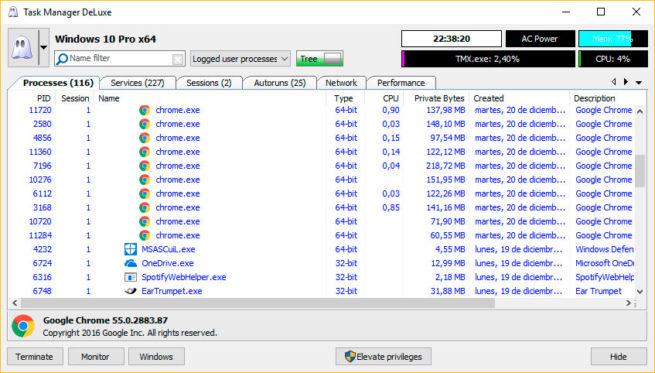
Administra tareas, servicios, conexiones y recursos desde un único panel
Pero para tener el control de todos estos detalles deberíamos tener una ventana abierta con cada una de las herramientas que ofrece Windows. Sin embargo, existe una aplicación realmente interesante que nos ofrece tener de un simple vistazo toda esta información en una única ventana para saber lo que pasa en nuestro equipo cada momento.
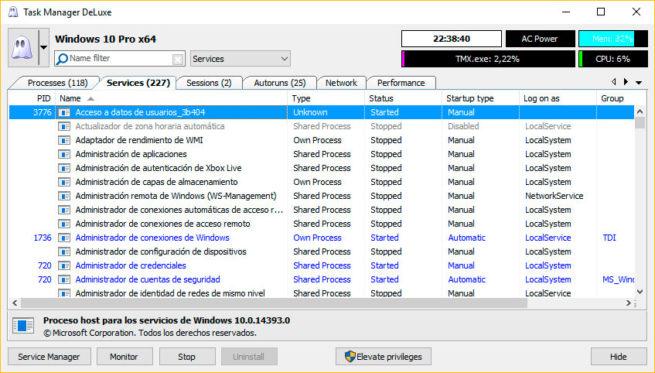
El programa en cuestión se llama Task Manager Deluxe y se trata de una aplicación muy ligera y portable que mejora, sin duda, las características disponibles en el administrador de tareas del sistema operativo de Microsoft. Nada más descargar y lanzar la herramienta, vamos a ver cómo se muestra una interfaz muy sencilla de entender, organizada en pestañas y con una serie de opciones de menú que aparecen al desplegar la pestaña que aparece junto al icono de la aplicación, representada por un fantasma.
La primera pestaña Procesos, es lo más parecido al administrador de tareas de Windows, sin embargo, Task Manager Deluxe permite desglosar aún más cada proceso en ejecución. De cada uno de ellos podemos saber si es de 32 o 64 bits, el uso de CPU que está realizando en cada momento, la memoria, fecha en el que fue lanzado, etc. Al pulsar con el botón derecho del ratón sobre uno de ellos, podemos finalizar el proceso, monitorizarlo, etc.
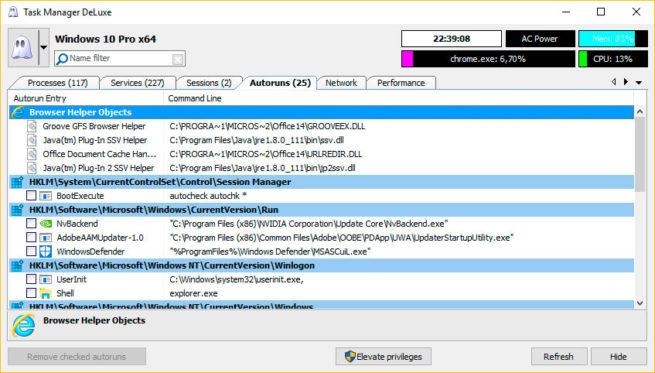
Justo al lado está la pestaña de servicios, que muestra un completo listado con los servicios del sistema, el tipo, el estado, la forma de iniciarse, ofrece la opción de desinstalarlos o pararlos e incluso elevar los privilegios sobre ellos. La tercera pestaña muestra las sesiones activas en el equipo y a continuación encontramos la pestaña Autoruns, donde encontraremos todos los procesos que se lanzan en nuestro equipo de forma automática.
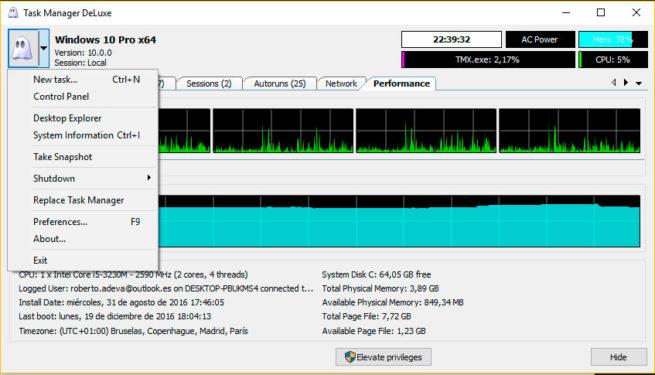
Las dos últimas muestran las conexiones de red activas y sus propiedades, así como un gráfico similar al del administrador de tareas de Windows que va mostrando el uso de CPU y memoria en tiempo real. Entre las acciones que se despliegan desde la pestaña justo al lado del fantasma, podemos encontrar funciones típicas de Windows sin tener que salir de la herramienta como crear una nueva tarea, acceder al panel de control, apagar, reiniciar o hibernar el sistema o incluso abrir un curioso explorador del escritorio que va mostrando todo aquello por donde pasamos el cursor del ratón y sus coordenadas. Puedes descargar Task Manager DeLuxe desde este mismo enlace.
